Como consertar o iPhone travado no logotipo da Apple após a atualização para o iOS 15?
O seu iPhone está preso no logotipo da Apple depois de ser atualizado para o iOS 15? Em seguida, leia este guia para saber cerca de 5 soluções sobre o que fazer se o iOS 15 travar.
Oct 28, 2024 • Arquivado para: Reparação do Sistema • Soluções comprovadas
Se você é um usuário do iPhone, deve ter recebido algumas notícias sobre o iOS 15 mais recente. A versão mais recente do iOS 15 será lançada ao público em setembro de 2021 e oferece vários recursos avançados que irão:
1. Trazer o foco para permitir que os usuários definam seu estado com base nas preferências.
2. Reformular os recursos de notificação no iOS 15.
3. Dar ao sistema operacional iOS 15 ferramentas para encontrar o foco e reduzir a distração.
Porém, você pode atualizar com sucesso para o iOS 15. Ao atualizar seu dispositivo para o iOS 15, você pode encontrar problemas indesejados. Por exemplo, seu iPhone pode ficar preso no logotipo da Apple após a atualização. Para ajudá-lo, informarei como consertar o problema do iPhone preso no logotipo da Apple após a atualização para o iOS 15 de diferentes maneiras aqui.
- Parte 1: Por que o seu iPhone está preso no logotipo da Apple?
- Parte 2: 5 maneiras testadas e comprovadas de consertar o iPhone travadas no problema do logotipo da Apple
- Parte 3: Perguntas frequentes sobre recuperação de sistema iOS
Parte 1: Por que o seu iPhone está preso no logotipo da Apple?
Se o iOS 15 travar após uma atualização em seu dispositivo, isso pode ser causado por um destes motivos:
- Problemas relacionados com software
O firmware instalado em seu dispositivo pode estar corrompido ou pode não ter sido baixado completamente.
- Dano de Hardware
As chances são de que qualquer componente de hardware vital em seu dispositivo iOS também possa estar quebrado ou danificado.
- Erros relacionados com a atualização
Pode haver erros indesejados durante o download ou instalação da atualização do iOS 15. Além disso, seu iPhone pode ficar preso no logotipo da Apple ao atualizá-lo para uma versão beta / instável do iOS 15.
- Danos físicos / de água
Outro motivo possível para esses problemas do iPhone pode ser causado por danos causados pela água, superaquecimento ou qualquer outro problema físico.
- Problema de Jailbreak
Se o seu dispositivo foi desbloqueado e você está tentando forçar a instalação de uma atualização do iOS 15, isso pode causar esses erros indesejados.
- Outras razões
Pode haver vários outros motivos para o seu iPhone ficar preso no logotipo da Apple após a atualização para o iOS 15 , como firmware instável, armazenamento corrompido, espaço insuficiente, dispositivo incompatível, estado de bloqueio e assim por diante.
Parte 2: 5 maneiras testadas e comprovadas de consertar o iPhone travadas no problema do logotipo da Apple
Como você pode ver, o seu iPhone pode ficar preso no logotipo da Apple após a atualização para o iOS 15 devido a vários problemas. Portanto, sempre que seu dispositivo iOS 15 travar, você deve tentar os seguintes métodos para corrigi-lo.
Solução 1: Reinicie seu iPhone à força
Como você não pode usar o iPhone da maneira padrão, normalmente não conseguirá reiniciá-lo. Portanto, você pode considerar a reinicialização forçada para corrigir o problema do iPhone preso no logotipo da Apple. Isso interromperá o ciclo de energia em andamento do seu dispositivo iOS e o consertará facilmente.
Para o iPhone 7 and 7 Plus
Segure a tecla Liga / Desliga (despertar / dormir) e o botão Diminuir Volume por pelo menos 10 segundos ao mesmo tempo. Solte as teclas quando seu iPhone 7/7 Plus estiver pronto.
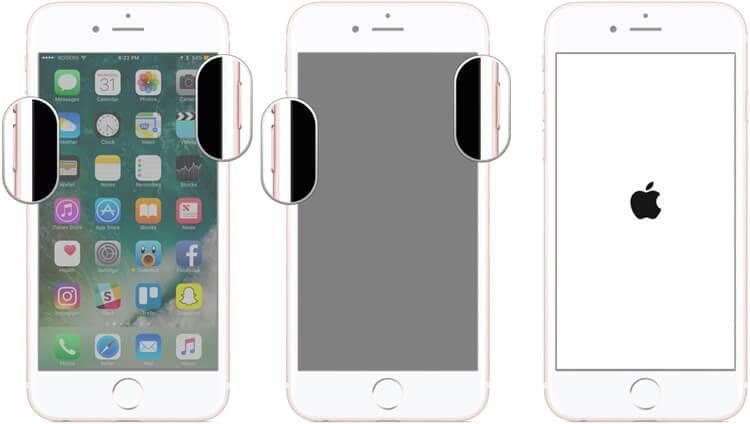
Para iPhone 8 e modelos posteriores
Primeiramente, pressione rapidamente a tecla Aumentar volume e, assim que a soltar, faça o mesmo com a tecla Diminuir volume. Agora, pressione e segure a tecla lateral por pelo menos 10 segundos e solte quando o dispositivo iOS reiniciar.
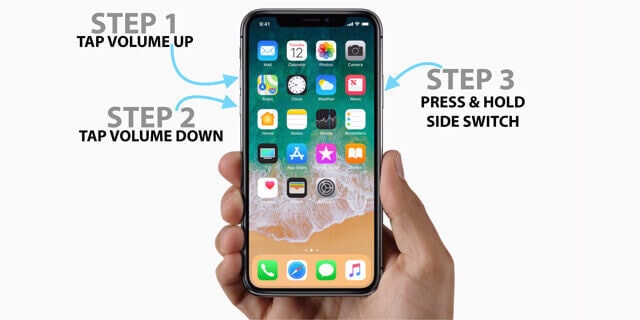
Solução 2: Inicialize seu dispositivo iOS no modo de recuperação
Outra solução possível para consertar um iPhone preso no problema do logotipo da Apple é reiniciar o dispositivo no modo de recuperação. Para fazer isso, você simplesmente precisa pressionar as combinações de teclas corretas e conectar seu iPhone ao iTunes. Posteriormente, você pode simplesmente restaurar seu dispositivo iOS e corrigir qualquer problema em andamento com seu iPhone.
Em primeiro lugar, você precisa conectar seu iPhone ao sistema, iniciar o iTunes nele e pressionar as seguintes combinações de teclas.
Para o iPhone 7 and 7 Plus
Simplesmente conecte seu iPhone ao sistema e pressione as teclas Home e Diminuir Volume. Agora, espere enquanto o símbolo do iTunes aparece na tela e solte os respectivos botões.
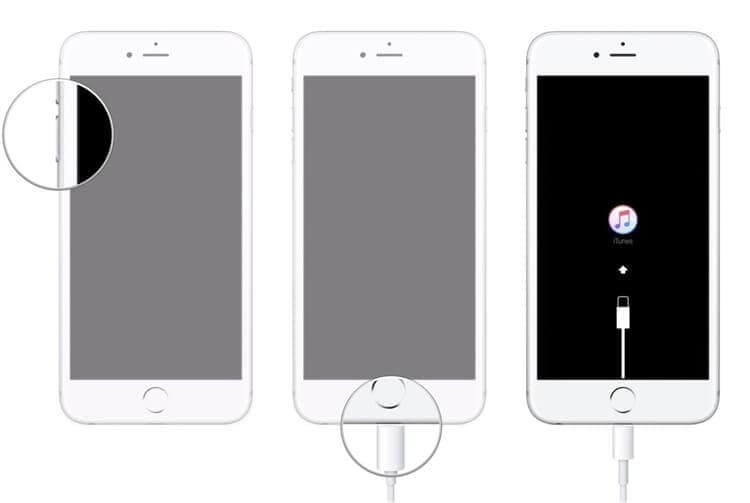
Para iPhone 8 e modelos posteriores
Assim que o dispositivo estiver conectado ao iTunes, pressione e solte rapidamente a tecla Aumentar volume. Mais tarde, faça o mesmo com a tecla Diminuir volume e pressione a tecla Lateral por alguns segundos até que o ícone do iTunes apareça na tela.
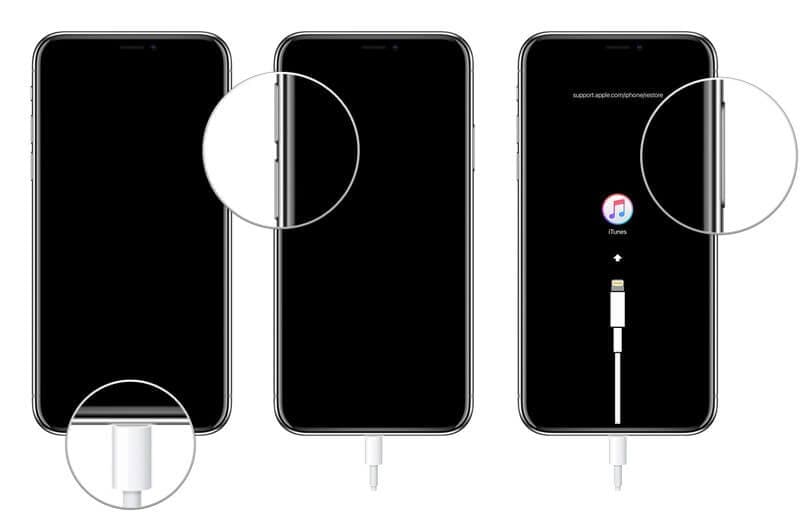
Excelente! Posteriormente, o iTunes detectará o problema com o dispositivo iOS conectado e exibirá o seguinte prompt. Agora você pode clicar no botão "Restaurar" e aguardar enquanto o iPhone é reiniciado com as configurações de fábrica.
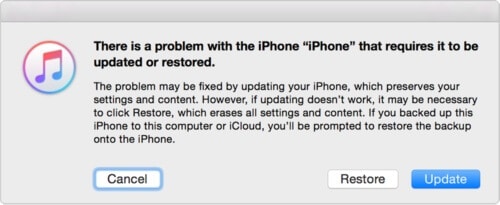
Nota: Observe que, ao restaurar seu iPhone por meio do Modo de Recuperação, todos os dados existentes e as configurações salvas em seu dispositivo serão excluídos. Portanto, você deve fazer backup de seus dados antes de restaurar.
Solução 3: Conserte seu dispositivo iOS inicializando-o no modo DFU
Assim como no modo de recuperação, você também pode inicializar o iPhone com defeito no modo de atualização do firmware do dispositivo. O modo é usado principalmente para atualizar ou fazer downgrade do dispositivo iOS instalando diretamente o firmware. Portanto, se o seu iPhone ficar preso no logotipo da Apple após a atualização para o iOS 15, você pode simplesmente inicializá-lo no modo DFU da seguinte maneira:
Para o iPhone 7 and 7 Plus
Assim que o seu iPhone estiver conectado ao iTunes, você precisa pressionar a tecla Liga / Desliga e Diminuir Volume por 10 segundos. Depois disso, basta soltar o botão Liga / desliga, mas manter pressionada a tecla Diminuir volume por pelo menos 5 segundos.
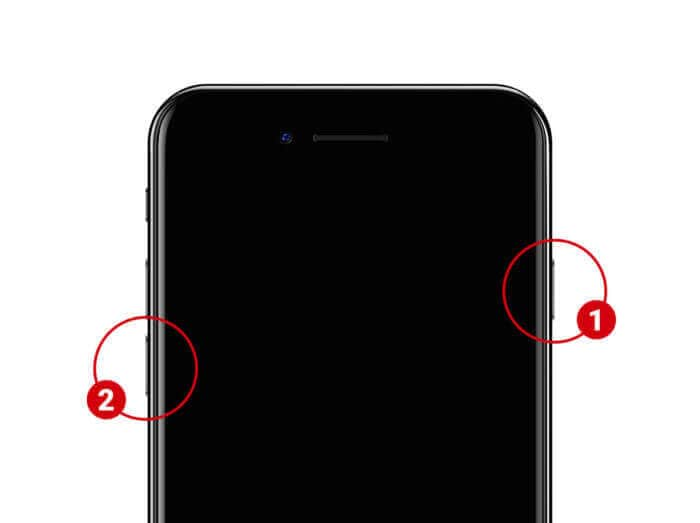
Para iPhone 8 e modelos posteriores
Depois de conectar seu iPhone ao iTunes, pressione e segure as teclas Diminuir Volume + Laterais por 10 segundos. Agora, solte apenas a tecla lateral, mas pressione a tecla Diminuir volume por cerca de mais 5 segundos.
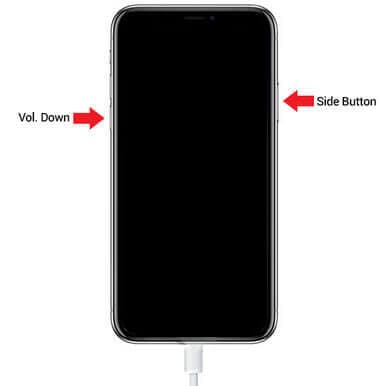
Observe que se você obtiver o símbolo do iTunes ou o logotipo da Apple na tela, significa que você cometeu um erro e terá que reiniciar o processo. Se o seu dispositivo tiver entrado no modo DFU, ele manterá uma tela preta e exibirá o seguinte erro no iTunes. Você pode simplesmente concordar com isso e optar por restaurar as configurações de fábrica do seu iPhone.
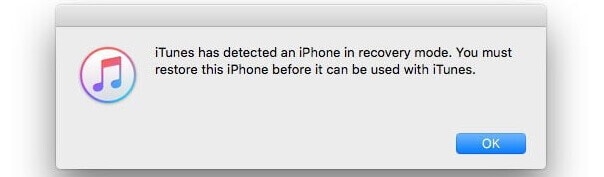
Nota: Assim como no modo de recuperação, todos os dados existentes em seu iPhone e suas configurações salvas também seriam apagados durante a restauração de seu dispositivo via modo DFU.
Solução 4: Corrija o problema do iPhone preso no logotipo da Apple sem perda de dados
Como você pode ver, os métodos listados acima limpariam os dados armazenados em seu dispositivo iOS enquanto os corrigia. Para reter seus dados e corrigir um problema quando o iPhone travou no logotipo da Apple após a atualização para o iOS 15, você pode obter a ajuda de Dr.Fone - Reparação do Sistema.
Desenvolvido por Wondershare, ele pode corrigir todos os tipos de problemas menores ou maiores com dispositivos iOS e isso também sem causar qualquer perda de dados. O processo é extremamente fácil e pode corrigir problemas como um iPhone que não responde, dispositivo travado, tela preta da morte e assim por diante. Portanto, você pode executar as seguintes etapas sempre que seu dispositivo iOS 15 travar.
Passo 1: Conecte seu iPhone e carregue a ferramenta de Reparação do Sistema
Se o seu iPhone estiver preso no logotipo da Apple, você pode simplesmente conectá-lo ao sistema e iniciar o Dr.Fone nele. Na tela de boas-vindas do kit de ferramentas Dr.Fone, você pode simplesmente escolher o módulo "Reparação do Sistema".

Passo 2: Selecione um modo de reparo para o seu dispositivo
Para começar, você precisa selecionar um modo de reparo no Dr.Fone-Standard ou Advanced. O modo padrão pode corrigir a maioria dos problemas menores ou principais sem qualquer perda de dados, enquanto o modo avançado é usado principalmente para corrigir erros críticos.
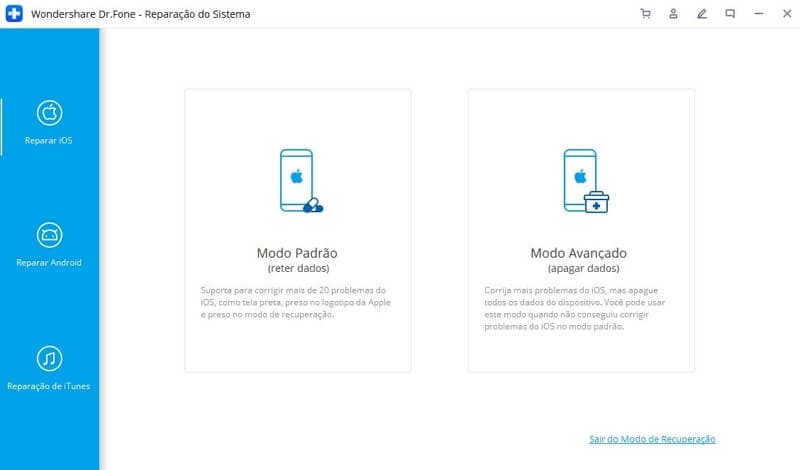
Passo 3: Insira os detalhes sobre o iPhone conectado
Além disso, você pode apenas inserir detalhes sobre o iPhone conectado, como o modelo do dispositivo e a versão de firmware compatível.
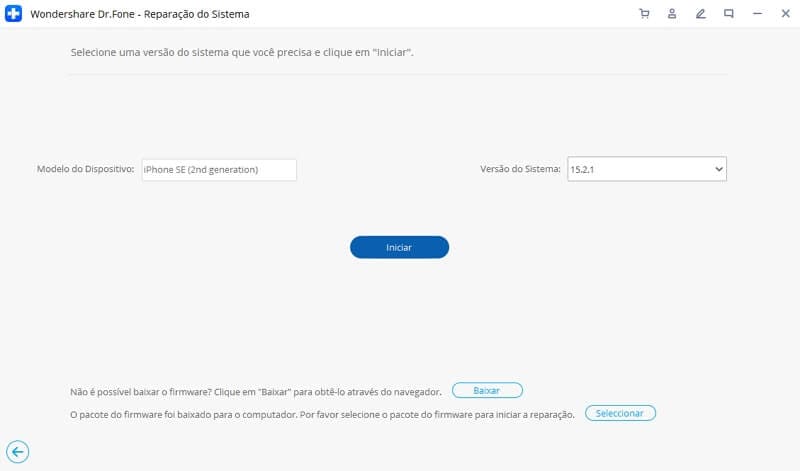
Passo 4: Repare e reinicie o seu iPhone
Assim que você clicar no botão "Iniciar", o aplicativo fará o download da versão do firmware para o seu iPhone e também a verificará para o seu dispositivo.
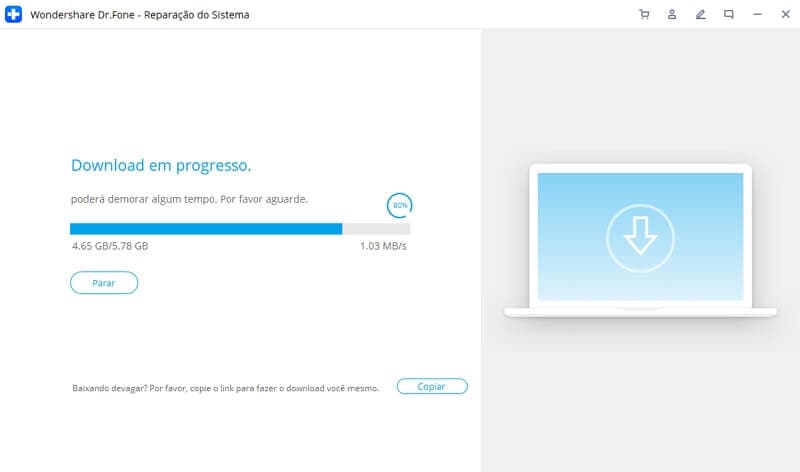
É isso! Depois de baixar a atualização do firmware, o aplicativo irá informá-lo. Agora você pode clicar no botão "Corrigir agora" e simplesmente esperar um pouco, pois o aplicativo consertaria o seu iPhone e o inicializaria de qualquer travamento.
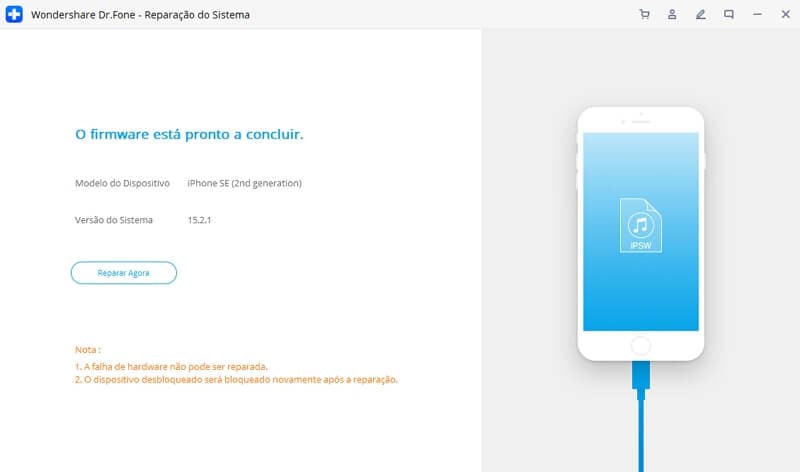
No final, Dr.Fone - Reparação do Sistema irá reiniciar o seu iPhone no modo normal e irá informá-lo exibindo o seguinte aviso. Agora você pode desconectar seu iPhone com segurança e usá-lo sem problemas.

Como pode ver, o Dr.Fone - Reparação do Sistema pode facilmente consertar o iPhone preso no problema do logotipo da Apple. Porém, se o modo padrão não é capaz de produzir os resultados esperados, então você pode seguir o mesmo método com o recurso de reparo avançado.
Solução 5: Visite um centro de serviço autorizado da Apple
Por último, se nada mais funcionar e seu iPhone ainda estiver preso no logotipo da Apple, você pode visitar um centro de serviço autorizado. Você pode simplesmente ir ao site oficial da Apple (locate.apple.com) para encontrar um centro de reparos próximo em sua área.
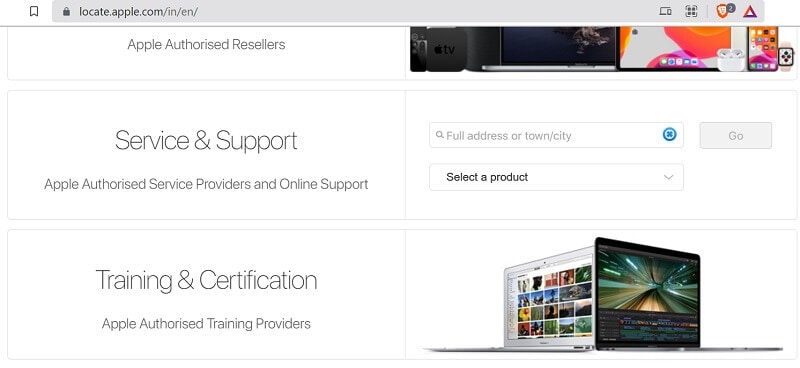
Assim que encontrar um centro de serviço próximo, você pode simplesmente marcar um horário para consertar seu dispositivo. Se o seu aparelho já estiver em período de garantia, você não terá que gastar nada para consertar o seu iPhone.
Leia também:
Parte 3: Perguntas frequentes sobre recuperação de sistema iOS
- O que é um modo de recuperação no iPhone?
Este é um modo dedicado para dispositivos iOS que nos permite atualizar / fazer downgrade de um iPhone conectando-o ao iTunes. O processo de recuperação excluiria os dados existentes em seu dispositivo iOS.
- O que é o modo DFU em dispositivos iOS?
DFU significa Device Firmware Update e é um modo dedicado que é usado para recuperar um dispositivo iOS ou atualizá-lo / rebaixá-lo. Para fazer isso, você precisa aplicar as combinações de teclas corretas e conectar seu iPhone ao iTunes.
- O que posso fazer se meu iPhone congelar?
Para consertar um iPhone travado, você pode simplesmente executar uma reinicialização forçada aplicando as combinações de teclas corretas. Alternativamente, você também pode conectar seu iPhone ao sistema e usar Dr.Fone - Reparação do Sistema para reiniciar seu iPhone congelado em um modo normal.
Conclusão
Pronto! Depois de seguir este guia, tenho certeza que você consertaria facilmente o problema do logotipo da Apple preso no iPhone. Quando meu iPhone ficou preso no logotipo da Apple após a atualização para o iOS 15, pedi a ajuda do Dr.Fone - Reparação do Sistema e pude facilmente consertar meu dispositivo. Se você inicializar o iPhone no DFU ou no modo de recuperação, todos os dados existentes no dispositivo serão apagados. Portanto, para evitar isso, você pode simplesmente pedir a ajuda do Dr.Fone - Reparação do Sistema e consertar todos os tipos de problemas do seu iPhone em qualquer lugar.
Categorias
Artigos Recomendados
Reparação do Sistema
- 1 Reparar Sistema de iOS
- Recupere dados de iPhone quebrado
- Downgrade do iOS 14 para iOS 13
- Corrige erro 2005/2003 do iTunes
- Corrige iPhone erro de ativação
- iPhone não liga com iOS 14? Resolvido
- Desfaz atualização no iPhone/iPad?
- 2 Reparar Sistema de Android
- Como faz Root nos Dispositivos Motorola
- Duas Soluções para Fazer Root no Moto G
- Guia Completo do Odin Root
- Soluções Fáceis para Fazer Root no Sony
- Consertar o Galaxy S7 Que Não Liga













Alexandre Garvalhoso
staff Editor